Bogmærke kan altid være en nyttig funktion, der hjælper dig med let at vende tilbage til et websted, en bestemt webside eller en bogside, når du vil. Desuden vil iCloud synkronisere bogmærker til alle dine iOS-enheder, så længe du tænder Safari i iCloud. Det er meget praktisk at gå direkte til det rigtige sted, du har brug for. Hvad hvis du åbner Safari, kun for at finde ud af, at alle de bogmærker, du har gemt, er væk?
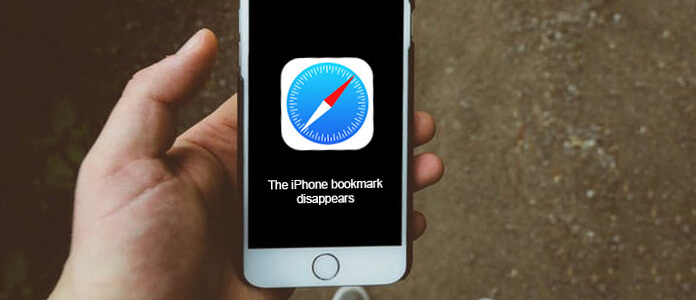
"Hvor er mine bogmærker", spørger du måske. Forskellige operationer vil medføre, at bogmærker forsvinder, især iOS-opgraderingen. Det viser sig at være meget ubelejligt, når du bemærker, at de bogmærker, du oprettede, er væk. Bare rolig. I dette indlæg viser vi dig, hvordan du løser problemet og gendanner de slettede / mistede bogmærker på iPhone.
I tilfælde af at du ikke ved, hvordan man opretter bogmærker på Safari, giver vi her en enkel guide til at vise dig, hvordan du tilføjer bogmærker på iPhone.
Trin 1 Lås din iPhone op, og åbn Safari-appen.
Trin 2 Tryk på ikonet "Bogmærker" for at åbne "Bogmærke" -grænsefladen.
Trin 3 Vælg bogmærketypen, og tryk på den.
Trin 4 Tryk på "Udført" for at tilføje bogmærke på Safari.
Mange iOS-brugere har været i en sådan situation, når deres Safari-bogmærker på iOS-enheder går tabt efter iOS-opgradering. Hvis du står over for den samme situation, kan du følge de næste metoder til at løse det.
Trin 1 Dobbelttryk på "Hjem" -knappen for at få vist alle apps
Trin 2 Tryk på Safari-appen, og skub den opad for at lukke appen.
Trin 3 Tilbage til hovedgrænsefladen og åbn Safari-app igen.
Trin 1 Fortsæt med at trykke på "Home" og "Power" -tasterne på samme tid cirka 10 sekunder, indtil Apple-logoet vises.
Trin 2 Slip begge bottoner for at genstarte din iPhone.
Hvis de to første metoder stadig ikke bringer de mistede bogmærker tilbage, kan du stole på den professionelle måde at gendanne de manglende iPhone-bogmærker på. Her anbefaler vi oprigtigt den magtfulde iOS Data Recovery for at hjælpe dig med at gendanne bogmærker på iPhone. Først kan du gratis downloade og installere det på din computer.
Trin 1 Start iOS Data Recovery

Efter at have downloadet, skal du installere og køre denne fremragende iPhone-bogmærkegendannelsessoftware på PC / Mac. Tilslut din iPhone til den med USB-kabel. Den genkender automatisk din iPhone og sko dens grundlæggende information i grænsefladen.
Trin 2 Scan iPhone data
 >
>
Vælg gendannelsestilstanden for "Gendan fra iOS-enhed", og klik på "Start scanning" for at scanne de detaljerede oplysninger på din iPhone.
Trin 3 Vælg mistede bogmærker, der skal gendannes

Efter et stykke tid kan du se alle typer data på iPhone klassificeret i kategorier og vises i grænsefladen. Klik på "Safari-bogmærke" i venstre kontrol. Du har lov til at kontrollere de detaljerede oplysninger om hvert Safari-bogmærke.
Trin 4 Gendan Safari-bogmærkerne på iPhone
Marker de bogmærker, du vil gendanne, og klik derefter på "Gendan" -knappen for at hente de manglende Safari-bogmærker.
Inden for flere sekunder gendannes de mistede / slettede Safari-bogmærker. Med denne all-featured iOS Data Recovery kan du også gendanne andre iOS-data som fotos, videoer, sange, kontakter, opkaldslogger osv. Fra iPhone / iPad / iPod. Derudover kan du gendanne mistede iOS-filer fra iTunes og iCloud-sikkerhedskopi. Du kan gratis downloade det og prøve.
I dette indlæg taler vi hovedsageligt om bogmærker på iPhone. Hvis du spekulerer på, hvor er mine bogmærker, er du på det rigtige sted. Vi viser dig, hvordan du tilføjer Safari-bogmærker og gendanner mistede Safari-bogmærker i dette indlæg. Håber, at du bedre kan styre bogmærkerne på iPhone efter at have læst denne artikel.